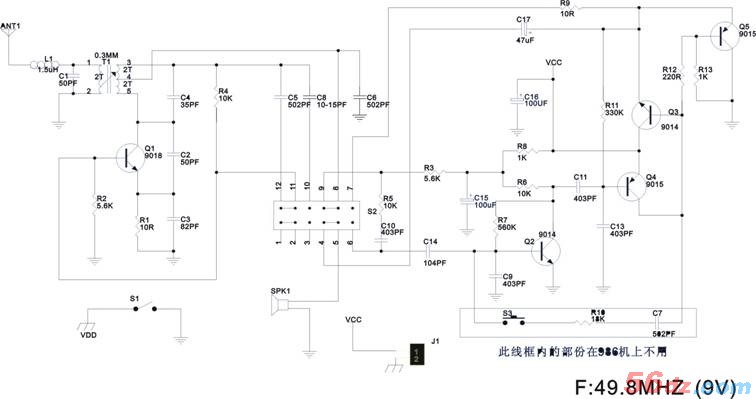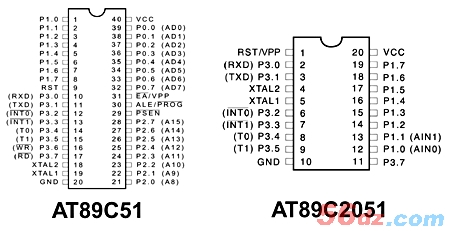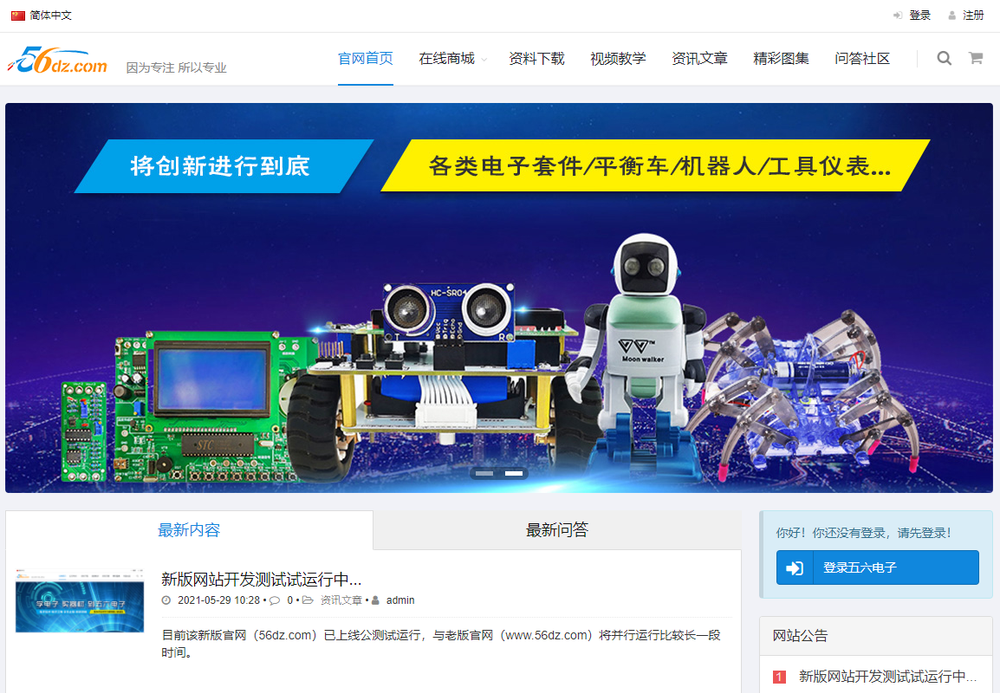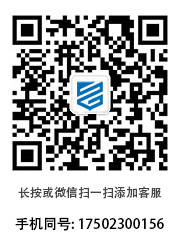第三课: keil软件的使用
- 2015-01-25 08:46
- 12161
- 资讯文章
- admin
- 来源:本站

有关“Keil uVision2”软件的使用:
开发单片机的第一步就是用Keil软件编写汇编程序,并形成**终的“*.hex”目标文件,然后用编程器将该文件烧写到单片机中就行了,**后将烧写好的单片机插到电路板上,一接通电源就可以工作了。
下面以编写小灯闪烁的程序为例介绍KILL软件的使用方法:
1、 双击桌面上的 图标,打开以下窗口:
图标,打开以下窗口:
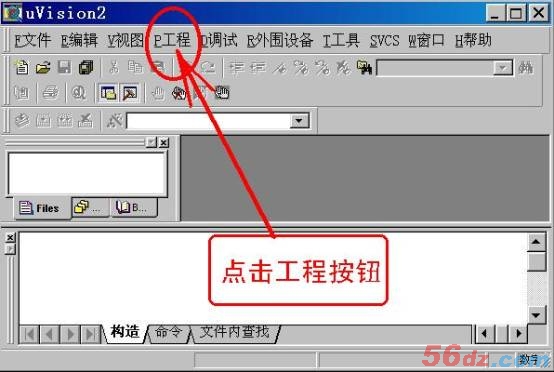
点“工程”,新建工程:

给工程起一个名字,我用“xiaodeng”就是小灯的意思,然后点保存:
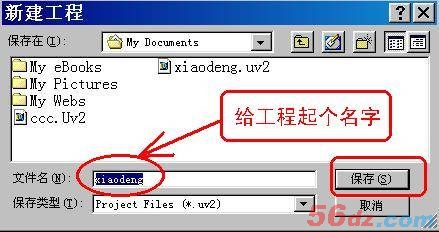
选择你使用的芯片型号,我用的是Atmel公司生产的89s51,双击Atmel:
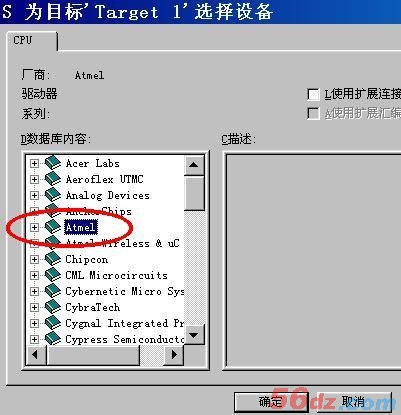
在下面找到At89S51后,点击它,然后确定:
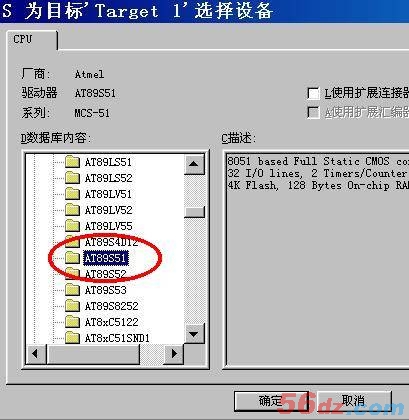
点击确定后,接下来再为你的工程新建一个文件
[page]

弹出以下窗口:

在弹出的窗口里面写入你的汇编程序:
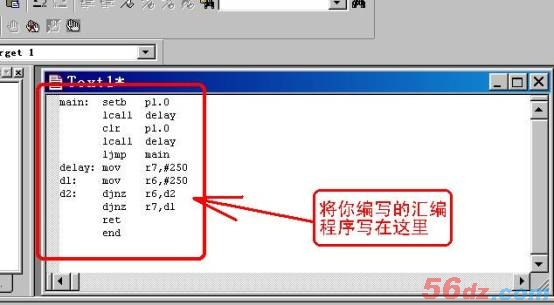
然后点文件,另存为:

为你的文件起一个名字,我这里名字为“xiaodeng.asm”。注意文件的扩展名不能省略,而且**是“.asm”:
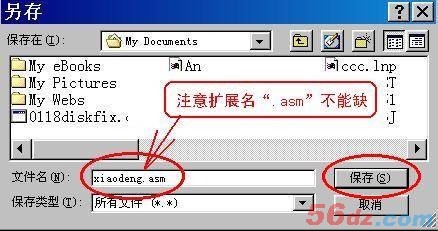
点击保存,出现以下界面:
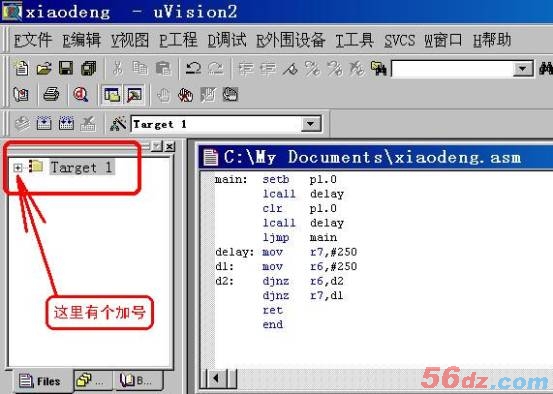
将左边Target 1前面的“+”号展开,在它下面的字符“Source Group 1”上点击鼠标右键,再点击增加文件到组:
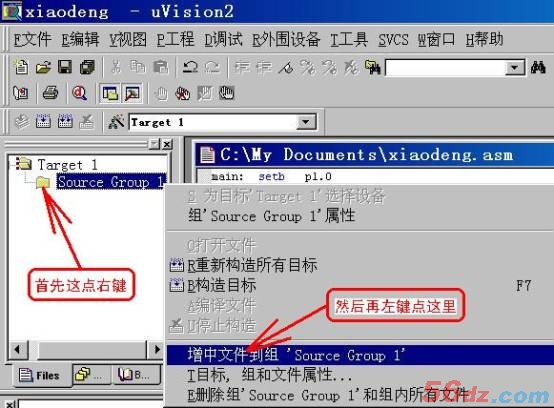
在文件类型中点击asm源文件:

在文件中找到你刚才新建的xiaodeng.asm文件,然后点击Add加入:
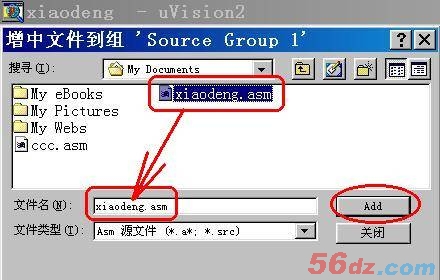
只需要加入一次就够了,如果再次加入,将出现以下画面,不要紧,点确定就好了:
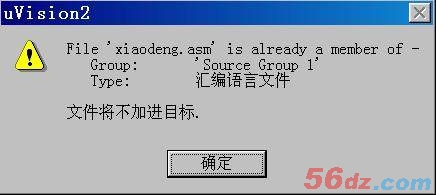
这时候,左边的文件夹“Source Group 1”前面就有了一个“+”号:
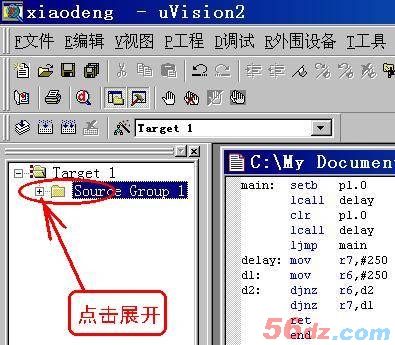
点击该“+”号展开后,下面就出现了一个名为“Xiakdeng.asm”的文件,说明已经将文件加进来了。
[page]
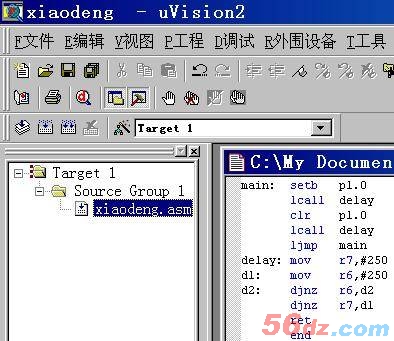
接下来将鼠标移到“Target 1”上,点击右键,再点击“目标‘Target 1’属性”:
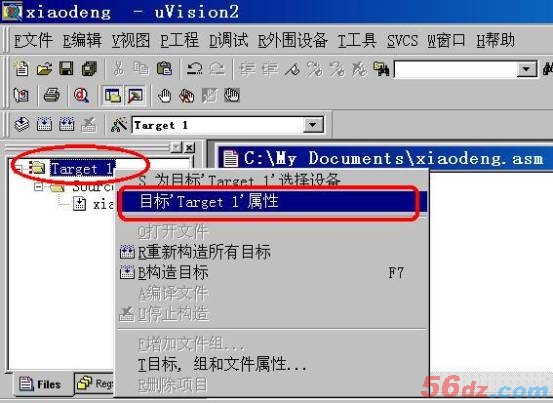
弹出以下窗口:

点“输出”,在新弹出的窗口中,一定要**“E生成 HEX文件”前面的小方格内有一个勾“√”,即选中该项,然后再点击“确定”:
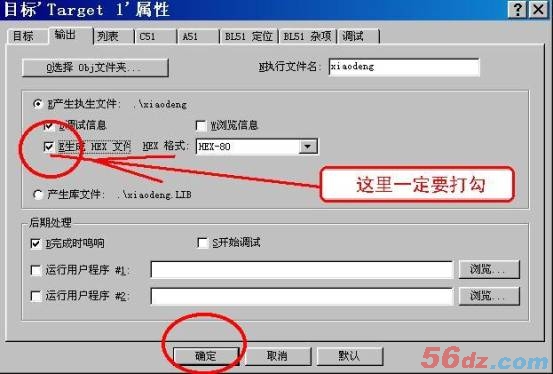
**后点击下面的符号:
![]()
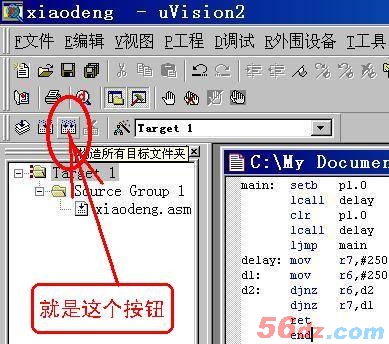
即“构造所有目标文件夹”,当出现以下画面时,说明目标文件“xiaodeng.hex”文件已经生成了:
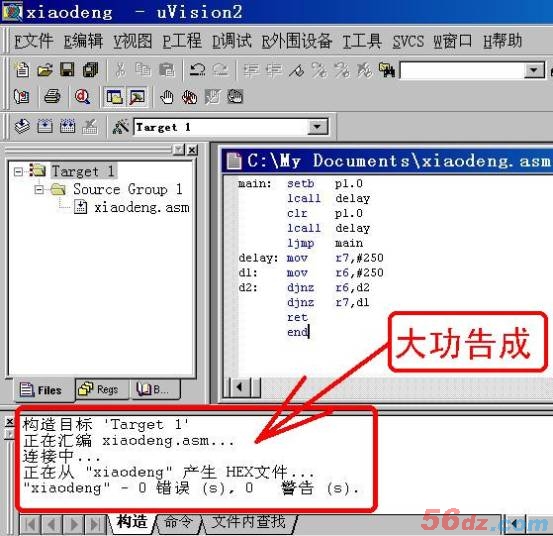
这个“xiaodeng.hex”文件就是往单片机89s51里面写的文件。有了这个文件,就可以用编程器将该文件烧写到89S51单片机中了,市场上的编程器通常要好几百元,五六电子网站上的A51编程器,只要135元,足够用的了,而且性能稳定,操作简单,有兴趣可以来这里看看,是不是很简单啊。